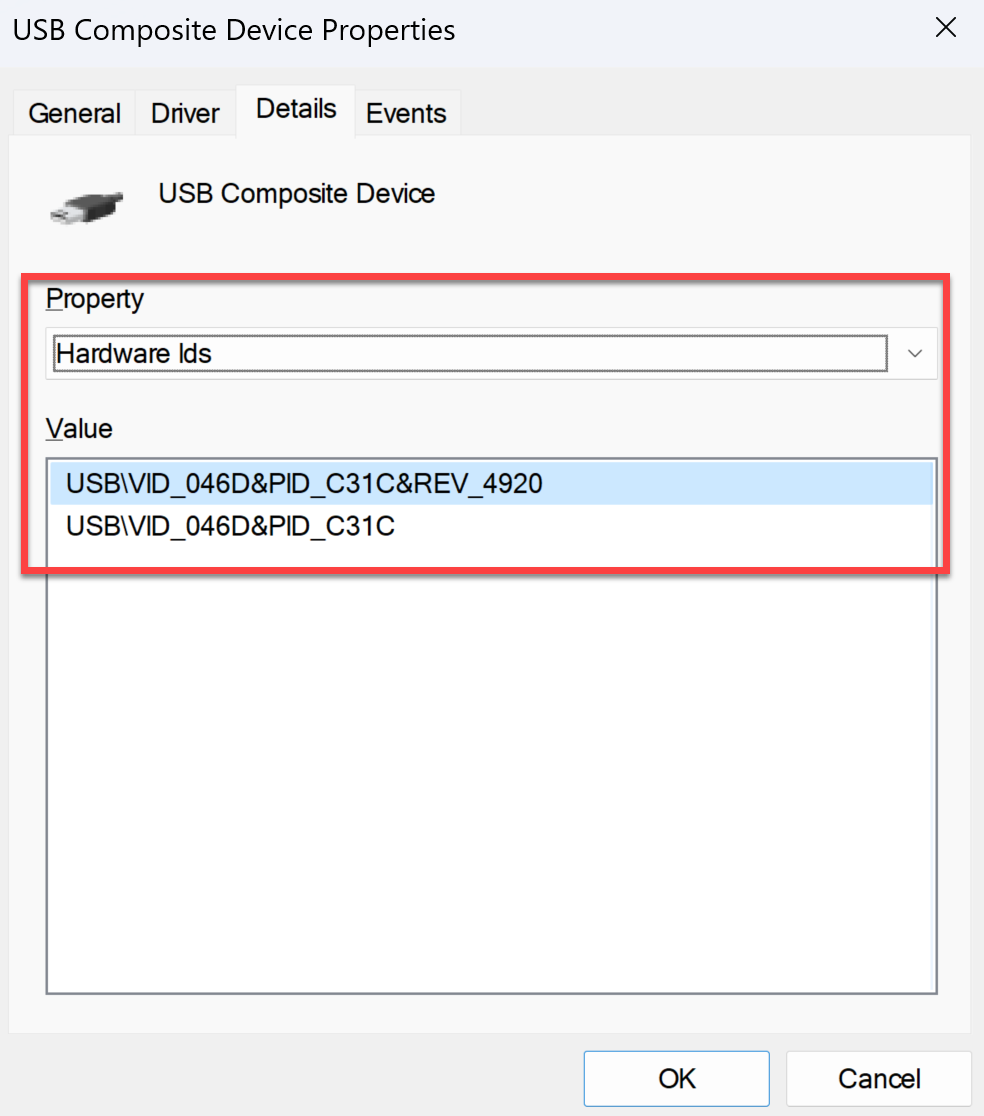Ausschlussliste für USB-Filtertreiber konfigurieren
Sie können ein USB-Gerät mit einer der folgenden Methoden zur Ausschlussliste für USB-Filtertreiber hinzufügen:
- Gruppenrichtlinienobjekt verwenden
- Benutzeroberfläche des Global App Configuration Service verwenden
Gruppenrichtlinienobjekt verwenden
-
Öffnen Sie die administrative Gruppenrichtlinienobjektvorlage der Citrix Workspace-App, indem Sie
gpedit.mscausführen. Weitere Informationen finden Sie unter Gruppenrichtlinienobjekt. -
Gehen Sie unter dem Knoten Computerkonfiguration zu Administrative Vorlagen > Citrix Komponenten > Citrix Workspace > App Protection > Ausschlussliste für USB-Filtertreiber.
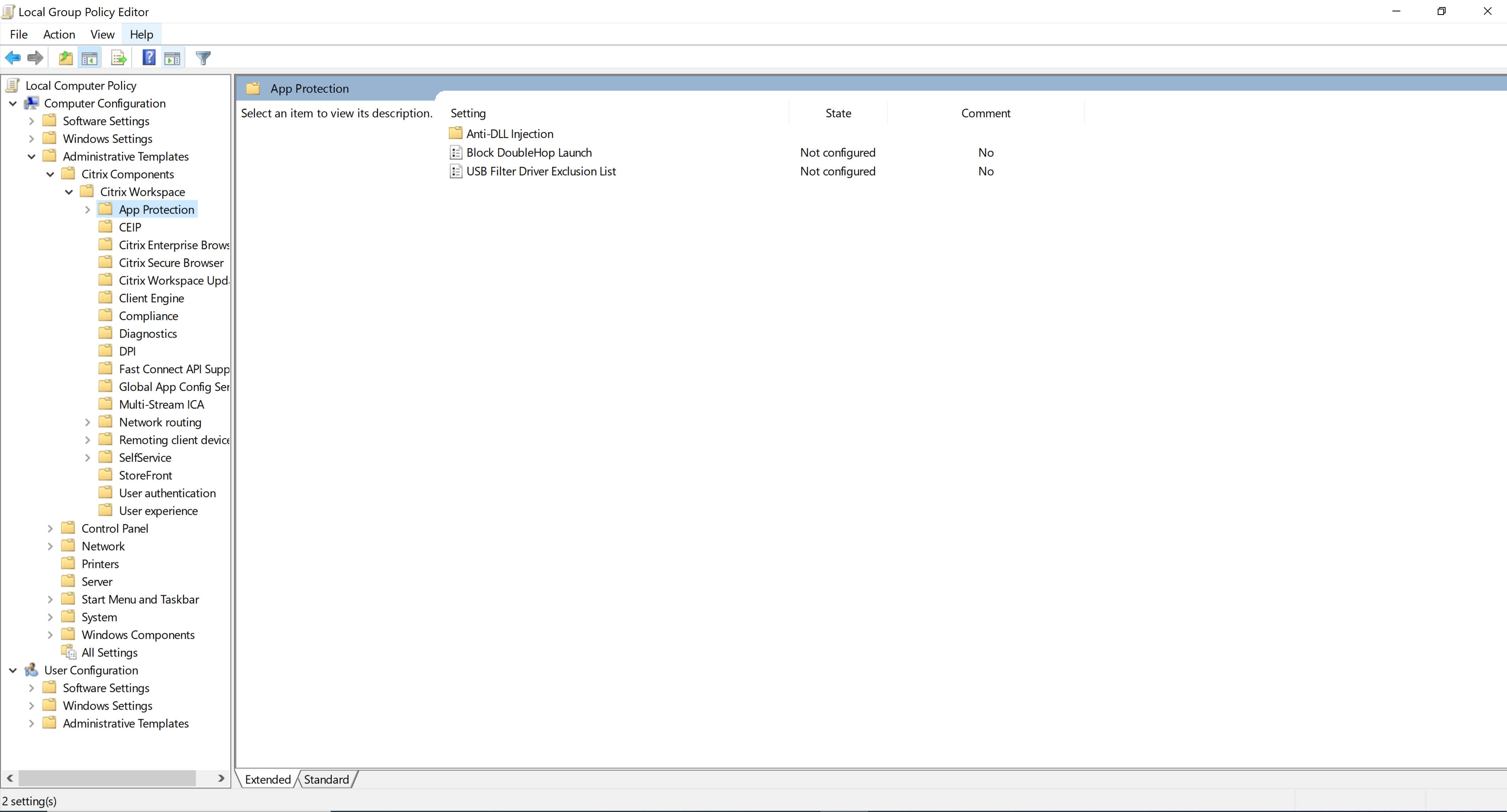
-
Wählen Sie Aktiviert aus und geben Sie die Anbieter-ID und die Produkt-ID des USB-Geräts, das Sie ausschließen möchten, in das Textfeld Optionen ein.
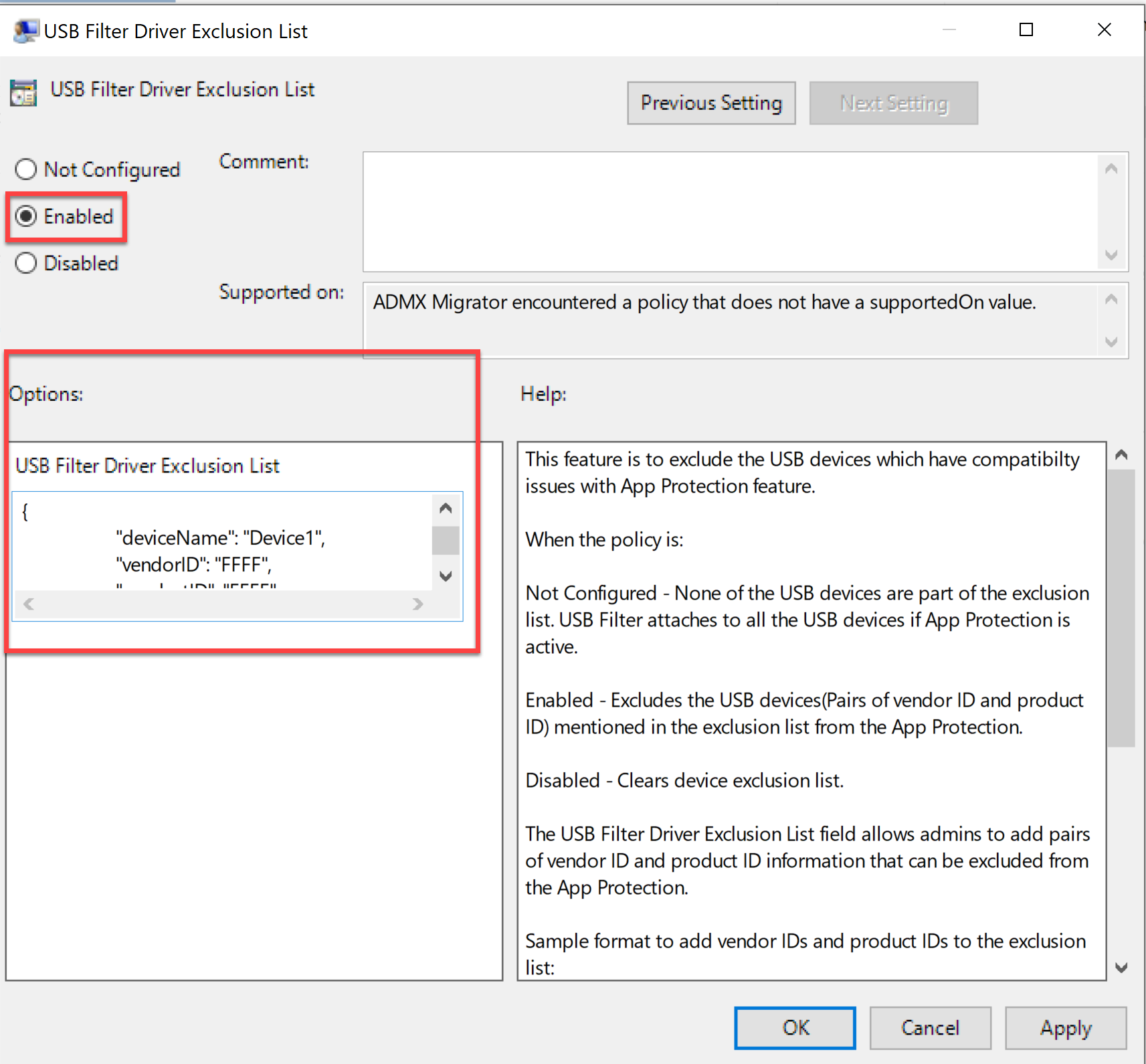
Hinweis:
- Die Felder
productIDundvendorIDsind erforderlich und müssen ausgefüllt werden. Andererseits istdeviceNamenicht erforderlich. - Sie können der Ausschlussliste auch mehrere USB-Geräte hinzufügen, indem Sie diesem Block mehrere Einträge hinzufügen.
Informationen zum Abrufen von
productIDundvendorIDfinden Sie unterproductIDund abrufenvendorID. - Die Felder
-
Klicken Sie auf OK.
Benutzeroberfläche des Global App Configuration Service verwenden
-
Melden Sie sich an Ihrem Citrix Cloud-Konto an und wählen Sie Workspacekonfiguration.
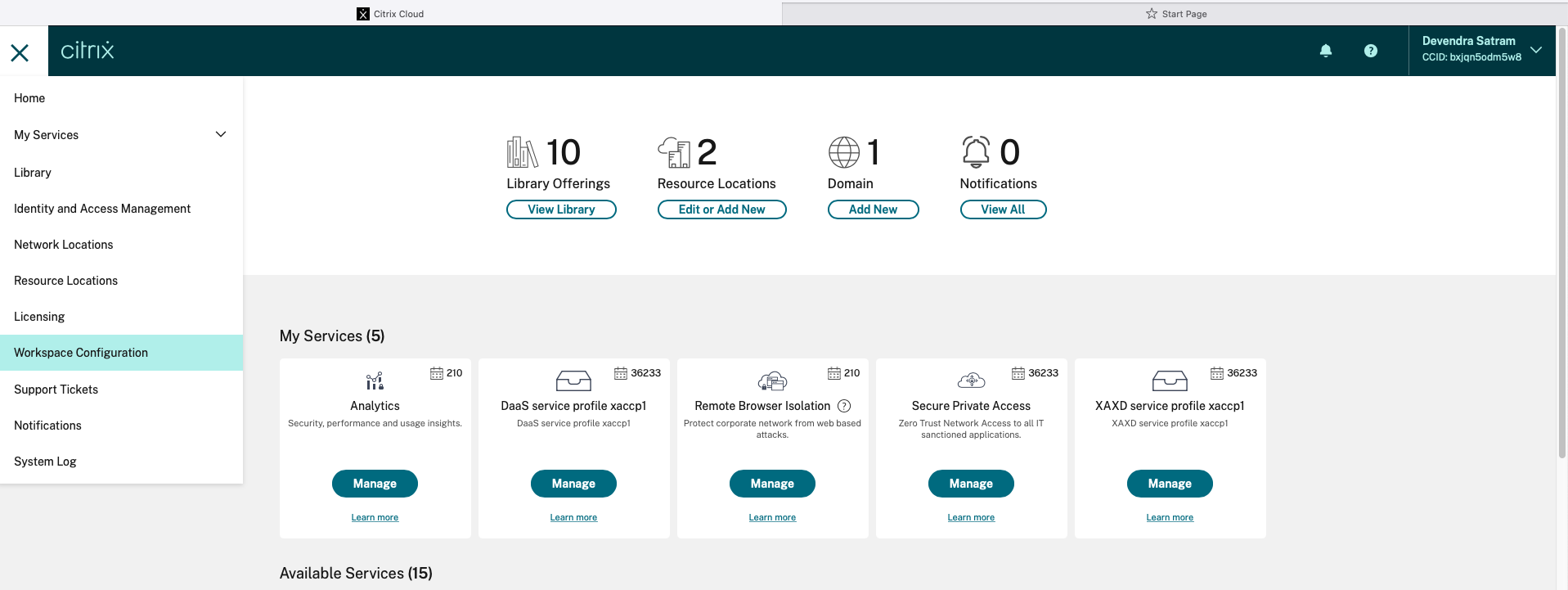
-
Wählen Sie App-Konfiguration > Sicherheit und Authentifizierung > Konfigurieren > App Protection.
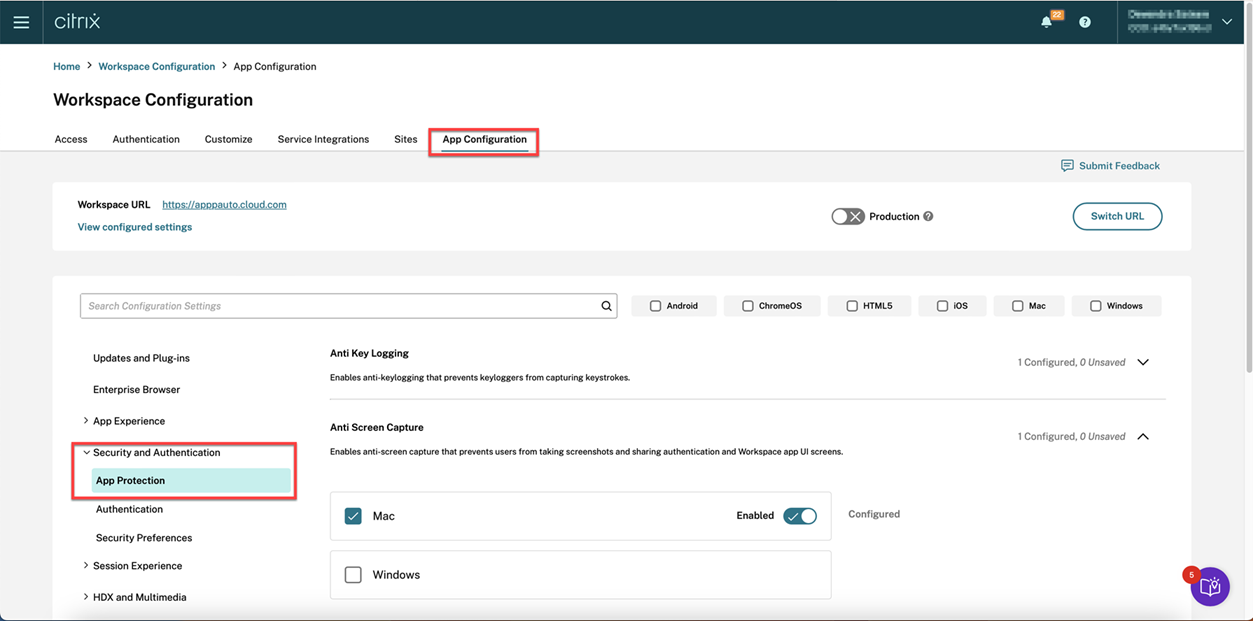
-
Klicken Sie auf Ausschlussliste für USB-Filtertreiber und aktivieren Sie dann das Kontrollkästchen Windows.
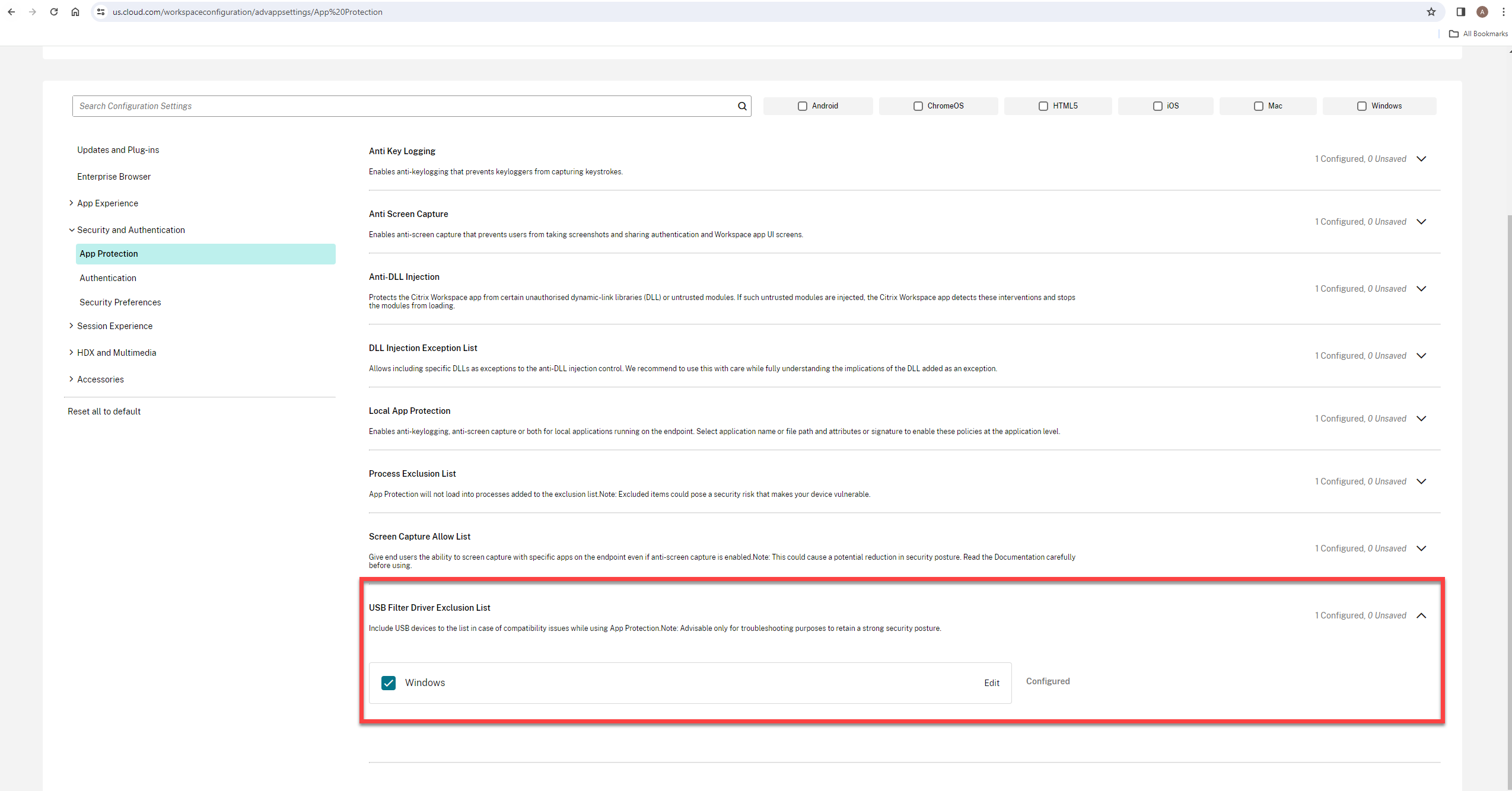
-
Klicken Sie auf die Option Bearbeiten.
Der Bildschirm Einstellungen für Windows verwalten wird angezeigt.
-
Fügen Sie die Informationen über den Prozess oder die App hinzu, die Sie zur Ausschlussliste für USB-Filtertreiber hinzufügen möchten.
Zum Beispiel:
[ { "deviceName": "Device1", "vendorID": "FFFF", "productID": "FFFF" } ] <!--NeedCopy-->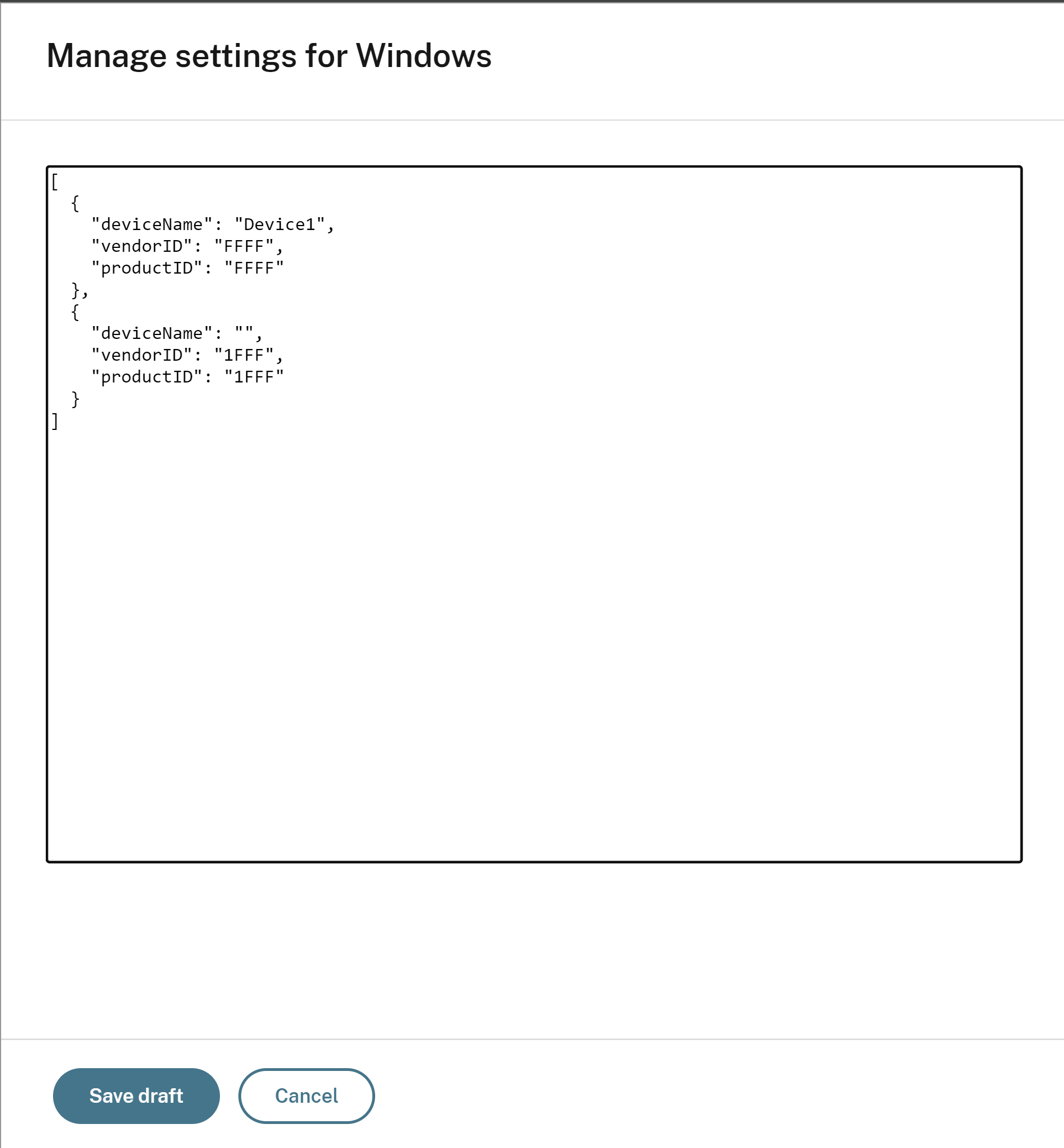
Hinweis:
- Die Felder
productIDundvendorIDsind erforderlich und müssen ausgefüllt werden. Andererseits istdeviceNamenicht erforderlich. - Sie können der Ausschlussliste auch mehrere USB-Geräte hinzufügen, indem Sie diesem Block mehrere Einträge hinzufügen.
Informationen zum Abrufen von
productIDundvendorIDfinden Sie unterproductIDund abrufenvendorID. - Die Felder
-
Klicken Sie auf Entwurf speichern und dann auf Entwürfe veröffentlichen.
-
Klicken Sie im Dialogfeld Einstellungen veröffentlichen auf Ja.
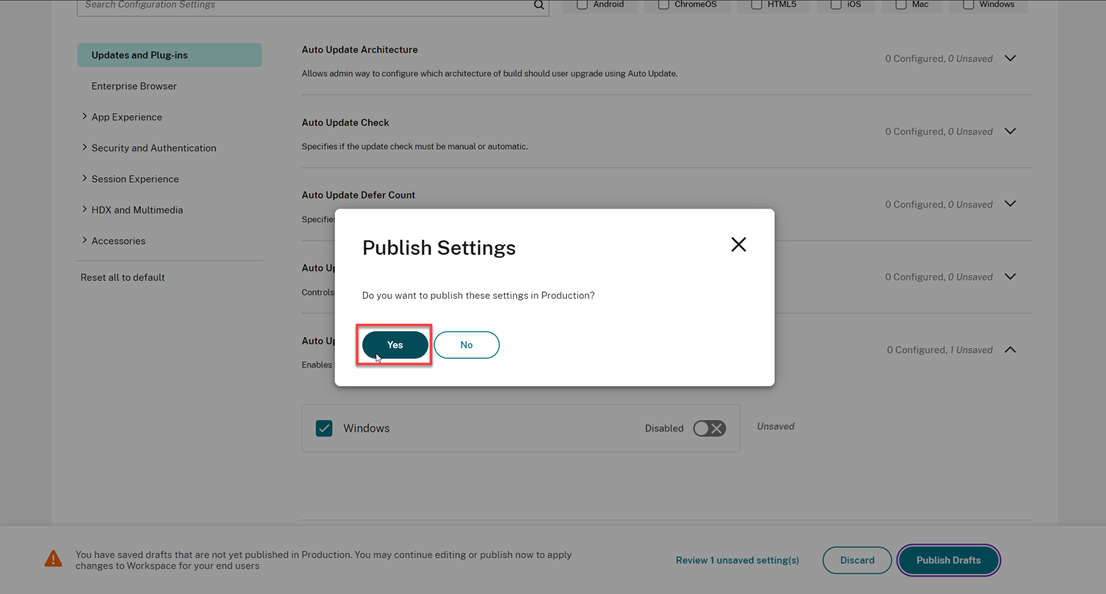
-
Starten Sie die Citrix Workspace-App neu.
productID und vendorID abrufen
Gehen Sie wie folgt vor, um productID und vendorID abzurufen:
-
Öffnen Sie den Geräte-Manager und suchen Sie das Gerät, das Sie zur Ausschlussliste hinzufügen möchten.
-
Klicken Sie mit der rechten Maustaste auf den Gerätenamen und klicken Sie dann auf Eigenschaften. Ein Popup-Fenster mit den Eigenschaften wird angezeigt.
-
Klicken Sie auf Details und wählen Sie dann die Option Hardware-IDs aus der Liste Eigenschaft aus.
-
Im Feld Wert ist der Wert mit dem Präfix
VID_dievendorIDund der Wert mit dem PräfixPID_dieproductID